Autodesk Revit Model Review の管理部分を最初に開く際には、チェックを作成して設定する必要があります。
まず、[ファイル]プルダウンにある、.bcf という拡張子で定義されたチェック ファイルを開きます。定義済みのリストを表示するには、[ファイル]プルダウン >> [定義済み]フライアウトを使用します。
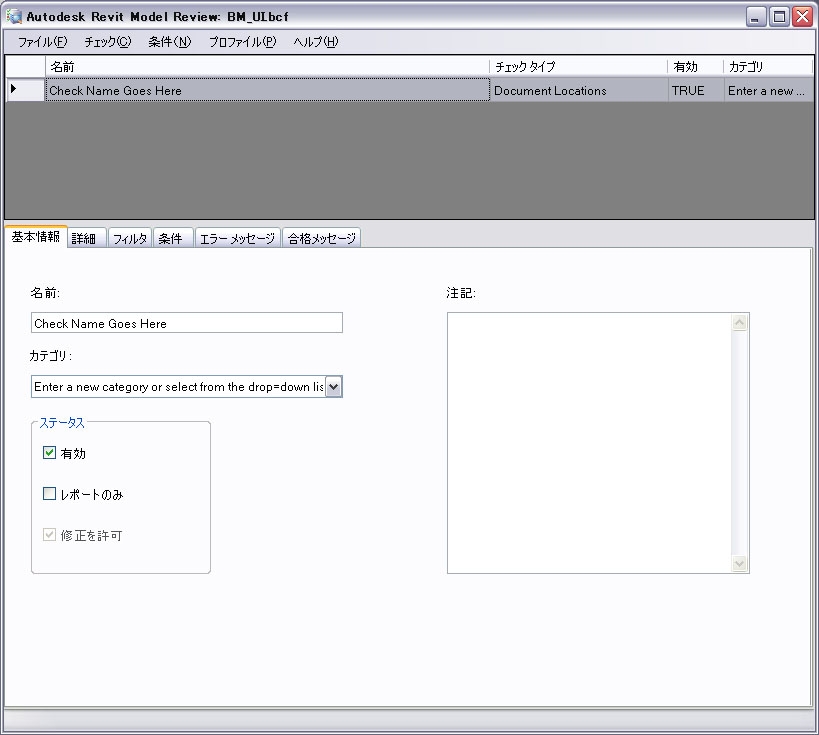
チェック ファイルはローカルの各マシンでホストするか、ネットワーク上のアクセス可能な場所に配置できます。またはその両方を組み合わせることができます。ルールの定義済みリストは、C:¥Program Files¥Autodesk¥Model Review¥Model Review.config ファイルによってコントロールされます。このファイルは[プロファイル]プルダウンを使用して編集できます。 このファイルを編集すると、ツールの[チェック]部分のリストにも反映されます。
ファイルを開くと、個別のチェックがすべて含まれているリストが表示されます。インタフェースは 2 つの領域に分かれています。
上の領域にはすべてのチェックのリストが含まれています。上の領域でルールを選択すると、下の領域に表示される詳細が変更されます。
下の領域ではチェックを作成および設定します。この領域は、さらに 5 つのタブに分かれています。